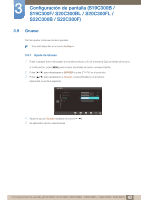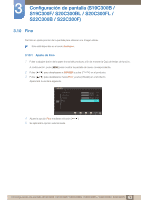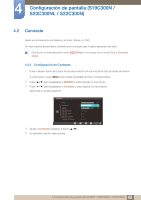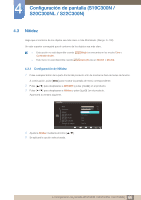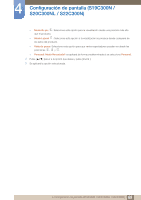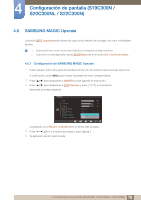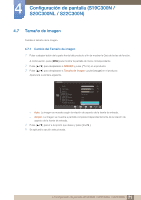Samsung S24B300HL User Manual Ver.1.0 (Spanish) - Page 66
IMAGEN, Nitidez
 |
View all Samsung S24B300HL manuals
Add to My Manuals
Save this manual to your list of manuals |
Page 66 highlights
4 Configuración de pantalla (S19C300N / S20C300NL / S22C300N) 4.3 Nitidez Haga que el contorno de los objetos sea más claro o más difuminado. (Rango: 0~100) Un valor superior conseguirá que el contorno de los objetos sea más claro. Esta opción no está disponible cuando MSAAMSGUINCGBright se encuentra en los modos Cine o Contraste dinám. Este menú no está disponible cuando MSAAMSGUINCGUpscale está en Modo1 o Modo2. 4.3.1 Configuración de Nitidez 1 Pulse cualquier botón de la parte frontal del producto a fin de mostrar la Guía de teclas de función. A continuación, pulse [MENU] para mostrar la pantalla de menú correspondiente. 2 Pulse [ 3 Pulse [ ] para desplazarse a IMAGEN y pulse [ ] para desplazarse a Nitidez y pulse [ ] en el producto. ] en el producto. Aparecerá la ventana siguiente. IMAGEN Brillo Contraste Nitidez SAMSUNG MAGIC Bright SAMSUNG MAGIC Angle SAMSUNG MAGIC Upscale Tamaño de imagen Personal Des. Des. Amplio Return 4 Ajuste la Nitidez mediante el botón [ 5 Se aplicará la opción seleccionada. Adjust ]. AEAUAAUnTUUTtOTeTOOOr 66 4 Configuración de pantalla (S19C300N / S20C300NL / S22C300N)